Les GIF animés sont probablement l'une des meilleures choses qui soient arrivées aux images depuis un certain temps. Ils introduisent un sentiment de vie à l'intérieur des photos par ailleurs statiques. Ceci, à son tour, permet aux créateurs de transmettre beaucoup plus d'informations avec les GIF qu'ils ne pourraient le faire avec d'autres formats d'image (JPEG, PNG). J'aime personnellement les GIF. Ils peuvent être à la fois amusants, informatifs et inutiles. Cependant, ce que je n'aime pas dans les GIF, c'est la façon dont ils sont utilisés. Les sites Web les utilisent souvent en mode de lecture automatique, privant ainsi leurs utilisateurs du pouvoir de choisir. De plus, si une page Web contient beaucoup de GIF, le chargement prend beaucoup plus de temps, surtout si vous utilisez une connexion Internet lente. Et franchement, c'est parfois juste ennuyeux quand les choses commencent à jouer automatiquement sur une page Web. Bien que nous ne puissions pas empêcher les sites Web d'utiliser des fichiers GIF à lecture automatique, nous pouvons arrêter cela de notre côté. Donc, si vous êtes quelqu'un qui a été victime de la lecture automatique de GIF, voici comment empêcher la lecture automatique des GIF dans votre navigateur:
Noter: La méthodologie diffère d'un navigateur à l'autre. Par conséquent, faites défiler vers le bas pour trouver votre navigateur et utilisez la méthode qui lui est spécifiée.
1. Arrêtez la lecture automatique des GIF sur Google Chrome
Puisque Google Chrome est le navigateur le plus utilisé au monde, commençons notre liste avec le même. S'il y a une chose pour laquelle Google Chrome est connu, c'est pour sa sélection saine d'extensions. Les extensions ajoutent une tonne de fonctionnalités à Google Chrome, et nous allons également en utiliser une aujourd'hui pour résoudre notre problème. Il existe quelques extensions qui peuvent nous aider à résoudre le problème de la lecture automatique des GIF, mais la meilleure est probablement GIF Jam (Télécharger).
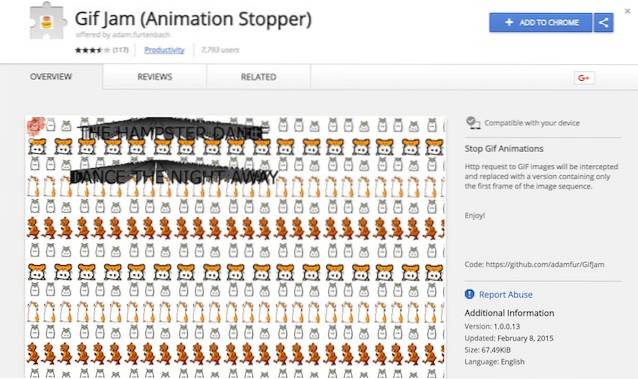
C'est assez évident d'après le nom lui-même, ce que fait l'extension. Essentiellement, il ne vous montrera que la première image de tout GIF présent sur une page Web et l'empêche de se charger. Cependant, cela signifie également que vous ne pourrez pas voir de GIF. Pour regarder les GIF, vous devrez désactiver l'extension, puis recharger la page à nouveau.
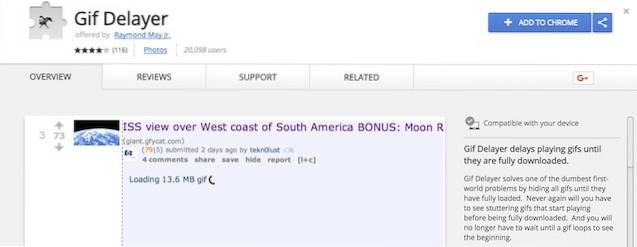
Si votre problème n'est pas lié à la lecture automatique des GIF mais à leur temps de chargement, vous devez utiliser une autre extension appelée GIF delayer (téléchargement). Lorsque l'extension est en cours d'exécution, elle n'afficher les GIF sur une page Web que lorsqu'ils sont complètement chargés. Ainsi, vous n'aurez pas à attendre que les GIF se chargent tout en les regardant lorsqu'ils sont mis en mémoire tampon..
2. Arrêtez la lecture automatique des GIF sur Mozilla Firefox
Tout comme sur Chrome, vous pouvez également utiliser un module complémentaire avec Firefox pour empêcher la lecture automatique des GIF sur n'importe quelle page Web. Pour ce faire, téléchargez et installez Toggle GIF animés (Télécharger). La meilleure chose à propos de l'utilisation de ce module complémentaire est qu'il vous permet d'utiliser de simples raccourcis clavier pour activer ou désactiver l'animation GIF. Par conséquent, si vous souhaitez lire les GIF, vous pouvez facilement le faire en appuyant sur le combo clavier. Vous pouvez appuyez sur Ctrl + M pour activer / désactiver l'animation GIF dans l'onglet actuel ou appuyez sur Shift + M pour redémarrer toutes les animations.
Cependant, si vous voulez désactiver définitivement la lecture automatique des GIF, vous pouvez le faire en modifiant la configuration du navigateur. Pour ce faire, suivez les étapes suivantes:
1. Ouvrez Firefox et tapez "about: config" dans la barre d'adresse. Appuyez sur Entrée, puis cliquez sur "J'accepte le risque!".
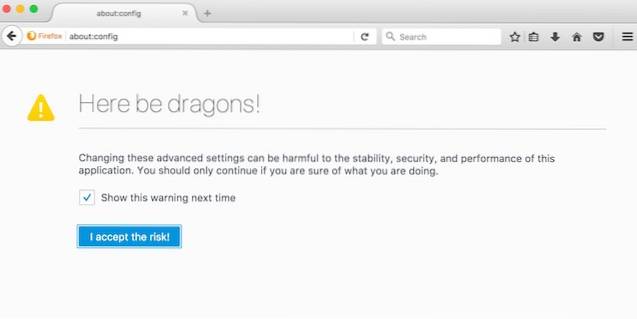
2. Dans la barre de recherche, tapez "animation". Sélectionnez "image.animation_mode" et alors double-cliquez dessus.
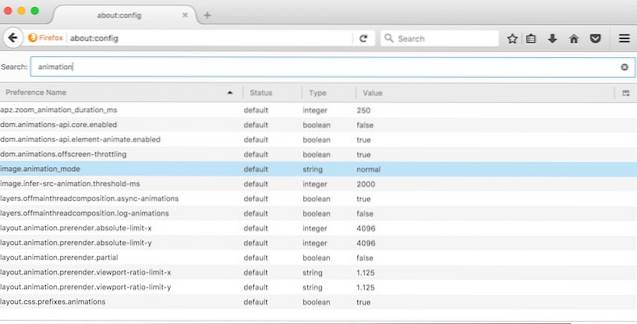
3. Tapez "aucun" à l'intérieur de la fenêtre contextuelle, puis cliquez sur «OK». Suivez les images pour plus de clarté.
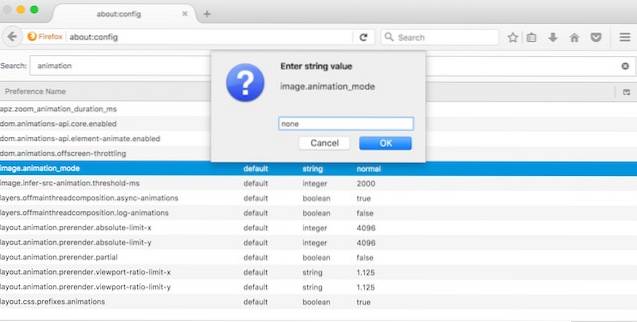
Une fois que vous avez cliqué sur OK, aucun GIF ne sera jamais lu automatiquement sur votre navigateur Firefox. Si vous souhaitez revenir aux paramètres d'origine, remplacer le texte "aucun" par "normal" dans la troisième étape.
3. Arrêtez la lecture automatique des GIF sur Opera
Semblable à Chrome et Firefox, il existe un très bon module complémentaire pour Opera qui est disponible dans son magasin d'extensions et peut empêcher la lecture automatique des GIF. le l'extension s'appelle à juste titre GIF-blocker (télécharger) et vous pouvez l'installer en cliquant sur le lien mentionné. Une fois installé, vous pouvez simplement cliquez sur l'icône de l'extension pour l'activer ou la désactiver. Une fois activés, les GIF de n'importe quelle page Web seront remplacés par l'icône de l'extension. Si vous voulez voir les GIF, vous devrez désactiver l'extension en cliquant dessus puis actualiser la page pour charger les GIF.
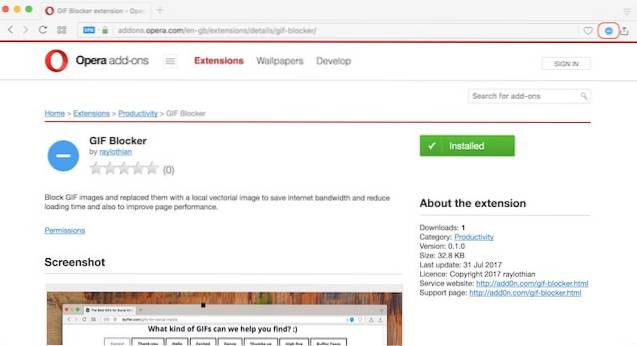
4. Arrêtez la lecture automatique des GIF sur Safari (ou pas)
La mise à jour de macOS High Sierra apporte de nombreux changements à Safari. L'un des ajouts à Safari est la fonctionnalité qui empêche la lecture automatique des vidéos sur n'importe quel site Web. Cependant, la fonctionnalité ne fait rien pour empêcher la lecture automatique des GIF sur une page Web. La seule chose que vous pouvez faire actuellement pour empêcher la lecture automatique des GIF sur Safari est d'installer l'extension Deanimator (téléchargement). Cependant, l'extension n'a pas été mise à jour depuis environ 6 ans et ne semble pas fonctionner sur mon appareil. Il pourrait fonctionner sur les anciennes versions de Safari, donc si vous utilisez l'ancienne version de macOS, vous pouvez le vérifier. En dehors de cela, il n'y a actuellement aucun moyen de désactiver la lecture automatique des GIF sur Safari.
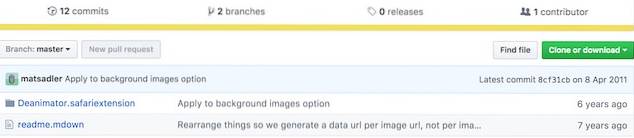
VOIR AUSSI: Comment créer des GIF sur Mac avec facilité
Arrêtez la lecture automatique des GIF dans Chrome, Firefox, Opera et Safari
Comme je l'ai mentionné dans l'introduction, les GIF sont l'une des meilleures choses qui soient arrivées aux images depuis un certain temps. Mais, comme ils sont surutilisés dans certains sites Web, il est important de les empêcher de s'exécuter automatiquement. L'arrêt de la lecture automatique des GIF entraînera un chargement de page plus rapide avec une consommation de données moindre. Les deux résultats sont très utiles si vous utilisez un service de données limité. Pour le moment, il n'y a aucun moyen apparent de le faire sur Safari ainsi que sur le navigateur Edge de Windows 10, mais nous mettrons à jour l'article dès que nous en trouverons un. En attendant, faites-nous savoir si les GIF à lecture automatique vous ennuient ou non. Laissez vos commentaires à leur sujet dans la section des commentaires ci-dessous.
 Gadgetshowto
Gadgetshowto



